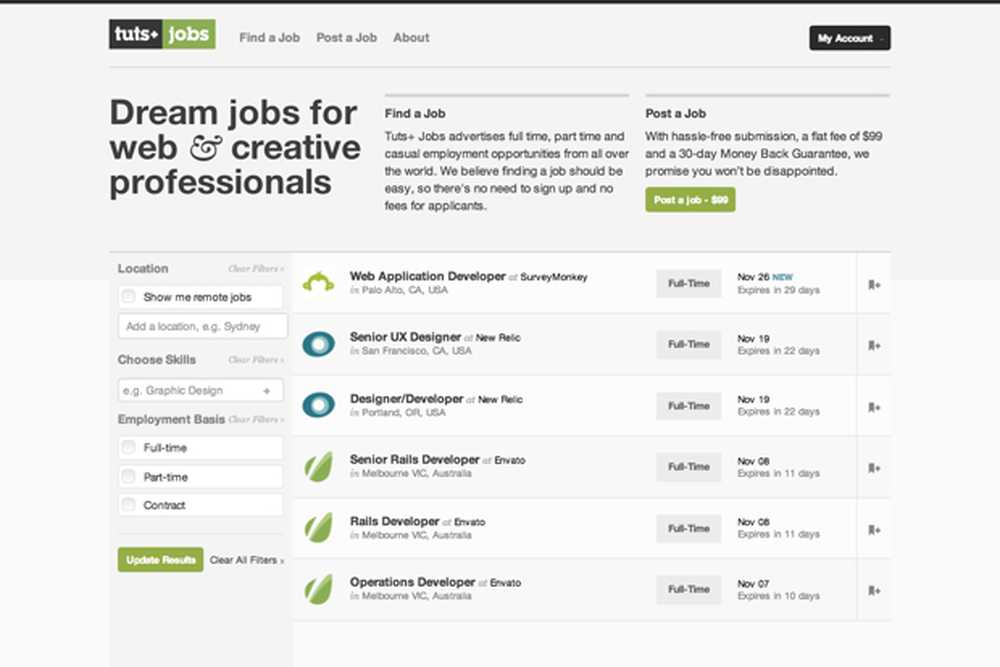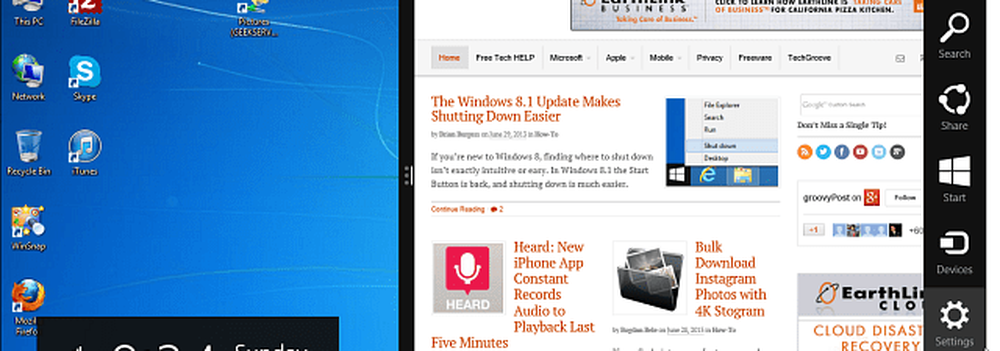Tweak Hidden Settings in Netflix voor soepeler streamen

Verborgen Netflix streaming-instellingen
Terwijl u Netflix op uw pc bekijkt, drukt u op Shift + Alt op uw toetsenbord en klik met de linkermuisknop op het scherm. Dat opent een diagnostisch venster dat verschillende afspeelopties en instellingen bevat die u kunt aanpassen.
Notitie: Op een Mac-hit Shift + Option en klik met de linkermuisknop om hetzelfde te krijgen.

Voor streamingproblemen opent u de Stream Manager en selecteert u Handmatige selectie en stelt u de buffering in die het beste bij uw situatie past.

Er zijn andere instellingen in dit menu die u ook kunt aanpassen. Als de audio bijvoorbeeld niet correct wordt gesynchroniseerd, kunt u A / V-synchronisatiecompensatie instellen, spelerinformatie opvragen en meer.

Door A / V-statistieken te krijgen, kun je achter de schermen bepalen wat er gebeurt, zodat je de juiste aanpassingen kunt maken in de A / V Sync-instellingen.

Je hebt ook toegang tot de meeste diagnosevensters in Netflix met pure toetsenbord Kung-Fu - geen muisklik vereist. Hier is een lijst met snelkoppelingen voor menu-items:
- Stream Manager: Ctrl + Shift + Alt + S
- Speler Info: Ctrl + Shift + Alt + P
- A / V-statistieken: Ctrl + Shift + Alt + D
- logging: Ctrl + Shift + Alt + L
Heb ik ze gemist? Laat een reactie achter en laat het ons weten! Raadpleeg voor meer informatie ons volledige archief met Netflix-artikelen.